Arreglar Bixby no reconeix la meva veu

De vegades és possible que Bixby no es desperta o no reconegui la teva veu i les ordres que pronuncies. Utilitzeu aquesta guia per arreglar l'assistent.
Bixby és un assistent digital molt pràctic que podeu utilitzar amb el vostre telèfon, Galaxy Watch o Samsung TV.
Podeu utilitzar Bixby per controlar el vostre televisor, passar al següent episodi de la vostra sèrie de televisió preferida, esbrinar quines cançons s'inclouen a la banda sonora del vostre programa preferit, etc.
En altres paraules, Bixby us permet passar més temps mirant els programes que us agraden i menys temps navegant pel menú del vostre televisor.
Si Bixby no funciona al vostre televisor Samsung, seguiu llegint aquesta guia per saber què podria estar causant aquest problema i com podeu solucionar-lo.
No tots els televisors intel·ligents de Samsung poden executar Bixby. L'assistent només admet els dispositius fabricats el 2018 i posteriors.
Per tant, si el vostre televisor es va fabricar abans del 2018, això vol dir que no és compatible amb Bixby. L'única solució és actualitzar el televisor i obtenir un model més nou.
En televisors compatibles, Bixby ja està instal·lat i llest per utilitzar. Connecteu el vostre televisor a Internet, inicieu la sessió al vostre compte de Samsung i ja esteu a punt.
Tingueu en compte que heu d'iniciar sessió al vostre compte de Samsung si voleu accedir i utilitzar totes les funcions que ofereix Bixby.
L'execució de versions obsoletes del programari de Samsung TV pot trencar determinades funcions de Bixby o fins i tot bloquejar completament l'assistent.
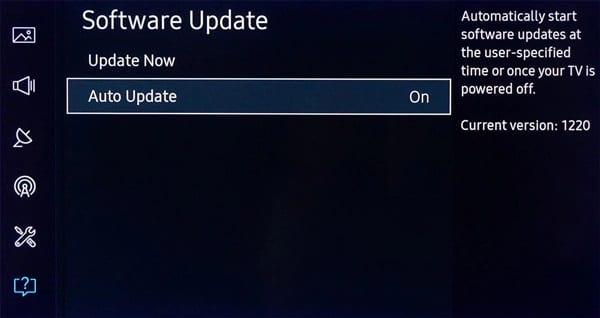
Un cop premeu el botó Actualitza ara, el vostre televisor baixarà i instal·larà l'última versió del programari. Això hauria de trigar de tres a deu minuts depenent de la mida del fitxer d'actualització.
Un cop finalitzada l'actualització, reinicieu el televisor si no es reinicia automàticament per aplicar els darrers canvis.
Si les ordres de veu de Bixby no funcionen correctament al comandament intel·ligent, comproveu les bateries.
No us precipiteu a comprar un comandament nou. Si les piles s'han esgotat, no podreu utilitzar Bixby.
Passos per esborrar la memòria cau de Samsung TV:
Engegueu el vostre televisor Samsung
Navegueu a Configuració → seleccioneu Aplicacions
Seleccioneu Aplicacions del sistema → seleccioneu l'aplicació amb la qual voleu començar
Premeu el botó Esborra la memòria cau → premeu D'acord.
La memòria cau de l'aplicació corresponent s'ha de suprimir ara. Com que la memòria cau s'emmagatzema a totes i cadascuna de les aplicacions, heu de repetir el mateix procés per a totes les aplicacions instal·lades al vostre televisor intel·ligent.
Proveu d'esborrar la memòria cau de totes les aplicacions per descartar completament la memòria cau de l'aplicació com a possible causa principal d'aquest problema.
Esborrar la memòria cau del televisor ofereix una sèrie d'altres avantatges útils:
Per eliminar les galetes de Samsung TV:
Aneu a Configuració → Emissió
Seleccioneu Configuració experta
Aneu a la configuració de HbbTV → Suprimeix les dades de navegació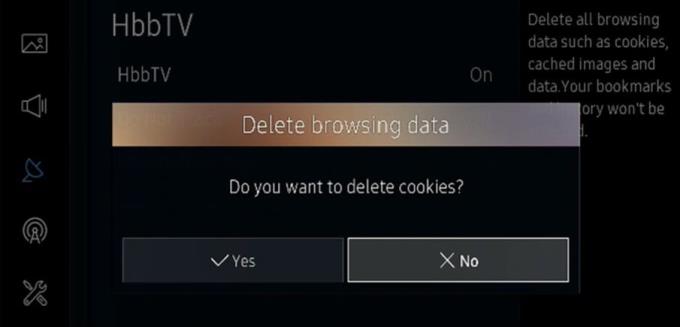
Se us demanarà si voleu eliminar les galetes → seleccioneu Sí.
Alguns usuaris van suggerir que canviar la configuració de reconeixement de veu i l'idioma del país podria ajudar a restablir el mòdul de reconeixement de veu de Bixby.
Premeu el botó Menú del vostre comandament a distància
Seleccioneu Sistema → Reconeixement de veu
Aneu a Idioma → trieu un idioma de la llista (idealment, el que parleu)
Torneu al vostre idioma original i comproveu si Bixby funciona com hauria de ser ara.
Contacteu amb l'assistència de Samsung
Si el problema persisteix, poseu-vos en contacte amb l'assistència de Samsung i feu-los saber quins mètodes de resolució de problemes heu seguit fins ara.
De vegades és possible que Bixby no es desperta o no reconegui la teva veu i les ordres que pronuncies. Utilitzeu aquesta guia per arreglar l'assistent.
Tenir un assistent intel·ligent directament al vostre telèfon Android és molt útil i útil. Des d'encendre i apagar els llums a casa teva fins a enviar missatges
Aquesta guia us ofereix una sèrie de solucions útils en cas que Bixby no s'actualitzi al vostre Samsung Galaxy Watch.
Bixby és un assistent digital molt pràctic que podeu utilitzar amb el vostre telèfon, Galaxy Watch o Samsung TV. Pots utilitzar Bixby per controlar el teu televisor, salta a
Desfer-se d'un programa que no aparegui a Up Next a Apple TV+ per mantenir en secret els teus programes preferits. Aquí teniu els passos.
Descobreix com de fàcil és canviar la foto de perfil del teu compte de Disney+ a l'ordinador i al dispositiu Android.
Esteu buscant alternatives a Microsoft Teams per a comunicacions sense esforç? Trobeu les millors alternatives a Microsoft Teams per a vosaltres el 2023.
Aquesta publicació us mostra com retallar vídeos amb eines integrades a Microsoft Windows 11.
Si escolteu molt la paraula de moda Clipchamp i pregunteu què és Clipchamp, la vostra cerca acaba aquí. Aquesta és la millor guia per dominar Clipchamp.
Amb l'enregistrador de so gratuït podeu crear enregistraments sense instal·lar un programari de tercers al vostre ordinador amb Windows 11.
Si voleu crear vídeos impressionants i atractius per a qualsevol propòsit, utilitzeu el millor programari d'edició de vídeo gratuït per a Windows 11.
Consulteu els consells que podeu utilitzar per mantenir les vostres tasques organitzades amb Microsoft To-Do. Aquí teniu els consells fàcils de fer, fins i tot si sou un principiant.
Resoldre el S'ha produït un error en obrir aquest document. Accés denegat. missatge d'error quan s'intenta obrir un fitxer PDF des d'un client de correu electrònic.
Esteu buscant un equivalent d'iMovie per a Windows 11/10? Descobriu les alternatives de Windows a iMovie que podeu provar per editar vídeos.











